本机测试环境:macOS 11
01 | 课程综述
VSC:版本控制系统
- 集中式——客户端必须时刻和服务器相连
- SVM
- 分布式——服务端和客户端都有完整的版本库
- Git,Linus开发
- 基于Git的开源社区——背景:DevOps时代,开发运维
- GitHub——全球最大
- GitLab——公司常用;免费、提供了持续集成-CI;如阿里云、点评
02 | 安装Git
- 起步-安装Git——官网:Linux、macOS、Windows、源码
03 | 使用Git之前需要做的最小配置
## 添加name和email配置
git config [--local | --global | --system] user.name 'Your name'
git config [--local | --global | --system] user.email 'Your email'
## 查看现有配置
git config --list [--local | --global | --system]
## 区别
## --local:本仓库
## --global: 当前用户的所有仓库
## --system: 本系统的所有用户
- 作用:记录人员信息,CR(Code Review,代码审查)时也可以对应发邮件提醒
04 | 创建第一个仓库并配置local用户信息
- 创建仓库的两种方式,均会生成.git文件夹
## 在已有项目文件夹里创建git仓库
git init
## 新建一个名为[Project Name]的git仓库
git init [Project Name]
- 如果需要单独配置local用户信息,使用--local配置即可,该种配置优先级最高,见上一节
- 进行一次简单的commit❗️
## 添加文件到该git项目中,略
## 添加要commit的文件到
git add [File Name]
### PS:添加当前路径下的所有文件—— git add .
## 附带信息进行commit操作
git commit -m'Some Message'
### 查看git状态,如:哪些文件待commit,哪些未被跟踪
git status
### 查看git记录,如:commit的记录
git log
05 | 通过几次commit来认识工作区和暂存区
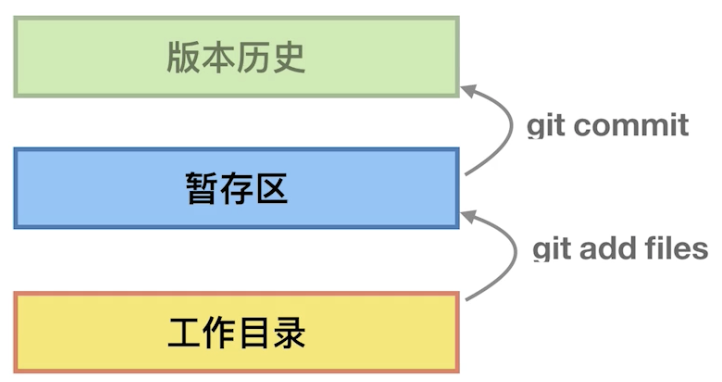
- 暂存区❗️——Git的精髓之一
- 使用场景:开发两套方案,第一套方案做好后先暂存,然后做第二套方案,如果第二套方案没有第一套好,可以再回到第一套
- PS:
- 如果要把工作区的某个 file 替换为暂存区,则
git checkout -- file - 如果要把工作区变更的所有文件都恢复成和暂存区的一样,则
git checkout *
- 如果要把工作区的某个 file 替换为暂存区,则
git add -u与git add .- 前者:只操作已经被跟踪的文件,即将文件的修改和删除,添加到暂存区
- 后者:还会操作文件的新建,即将文件的创建、修改和删除,添加到暂存区
- PS:
git add all/-A针对整个仓库,不只是当前路径
- 具体操作类似上一节——一次简单的commit
06 | 给文件重命名的简便方法
- 细化步骤
## 重命名
mv readme readme.md
## 添加新文件readme.md
git add readme.md
## 删除被跟踪的旧文件readme
git rm readme
## 提交
git commit -m"rename"
- 使用
git reset --hard回退到最新的一次提交,即清空暂存区 - 再展示精简步骤
## 一条命令顶上面三条
git mv readme readme.md
## 提交
git commit -m"rename"
- 实操展示
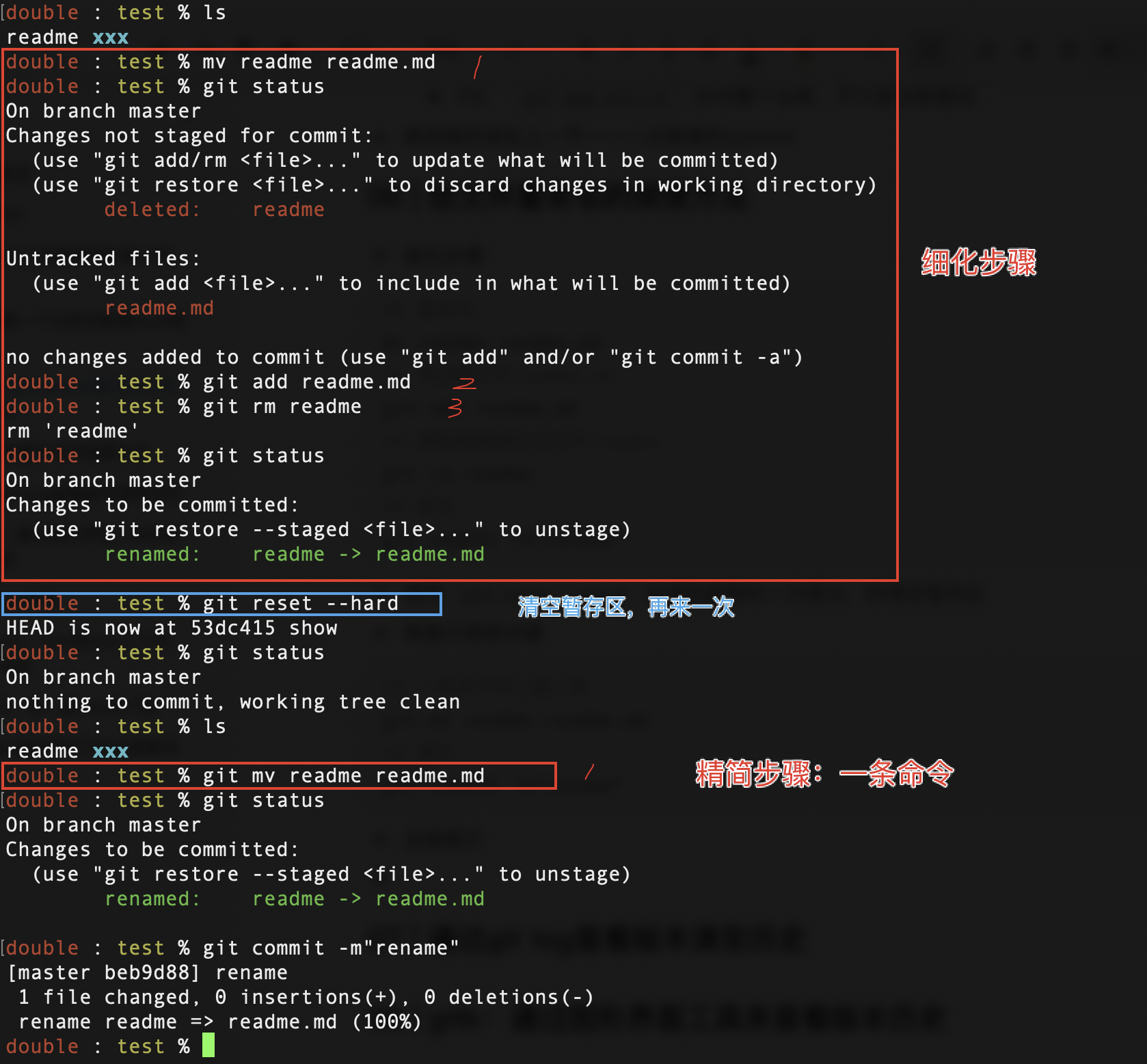
通过git status实时观察暂存区状态。
PS:第一种方式git status也能检测出是renamed
07 | 通过git log查看版本演变历史
## 查看简洁的单行历史
git log --oneline
## 查看最近的4条历史
git log -n4
git log -4
## 查看所有分支的历史
git log --all
## 查看指定分支(名为BRANCH_NAME)的历史
git log BRANCH_NAME
## 查看图形化的版本历史
git log --graph
## 组合使用:查看所有分支最近4条图形化的单行历史
git log --all -n4 --graph --oneline
## 跳转到网页版的git log帮助文档
git help --web log
git log --all -n4 --graph --oneline效果图

附加命令
git branch查看本地有哪些分支,-a会同时查看本地和远程的分支git checkout -b<new_branch> [] - 创建名为new_brach(以commit hash值为start point的commit为基)的新分支
- 为了简便,start point可以选取hash值的一个片段,只要能够唯一标识commit即可
git commit -am'msg'- 直接将工作区和暂存区中的文件添加到版本库中,相当于使用了add
- ⚠️:只能提交已经被跟踪的文件,新建的文件还是要先通过
git add .添加到暂存区
PS
- 可以在~/.zshrc里,通过别名设置更友好的log显示方式,设置好后使用
lg ...即可
alias lg="git log --color --graph --pretty=format:'%Cred%h%Creset -%C(yellow)%d%Creset %s %Cgreen(%cr) %C(bold blue)<%an>%Creset' --abbrev-commit"
- 一般地,单字母的选项对应
-,非单字母的选项是--
08 | gitk:通过图形界面工具来查看版本历史
- Mac下安装:
brew install git-gui - 使用:
gitk - 界面简单展示
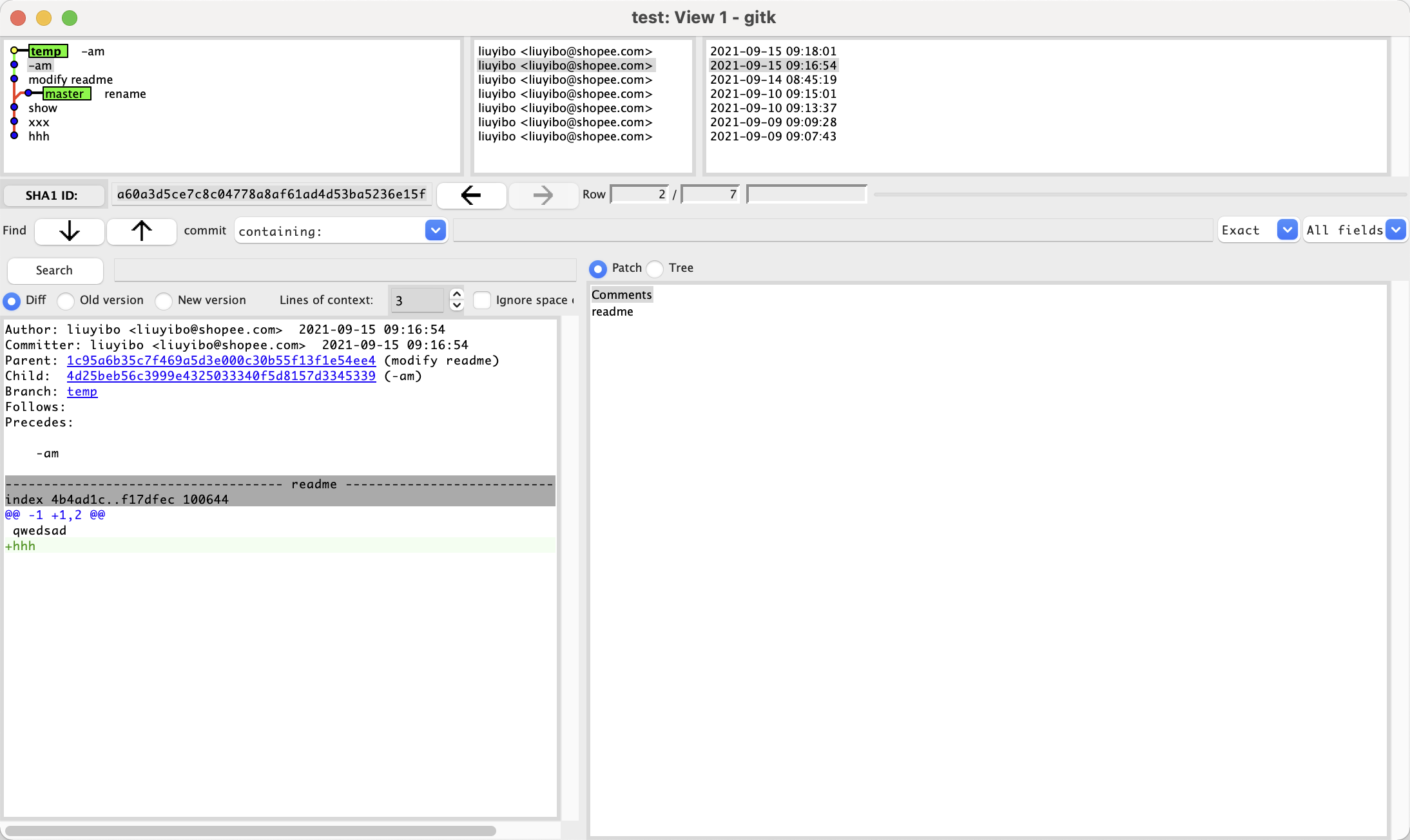
- 选择View-New View后,选中All refs后,即可展示所有分支、Tag信息
- 右键某一个commit有很多操作,如Create tag
PS
- 为什么一次commit既有作者Author,又有提交人Committer
- 尊重版权
- 比如
git cherry-pick命令:将指定的commit应用于其他分支 - 具体使用参考git cherry-pick 教程——阮一峰
- 另推荐一款Git图形界面工具:Sourcetree,其实工具之间大同小异,看个人习惯
09 | 探密.git目录
Git具有优秀的存储能力,不需要网络,本地也能做版本管理
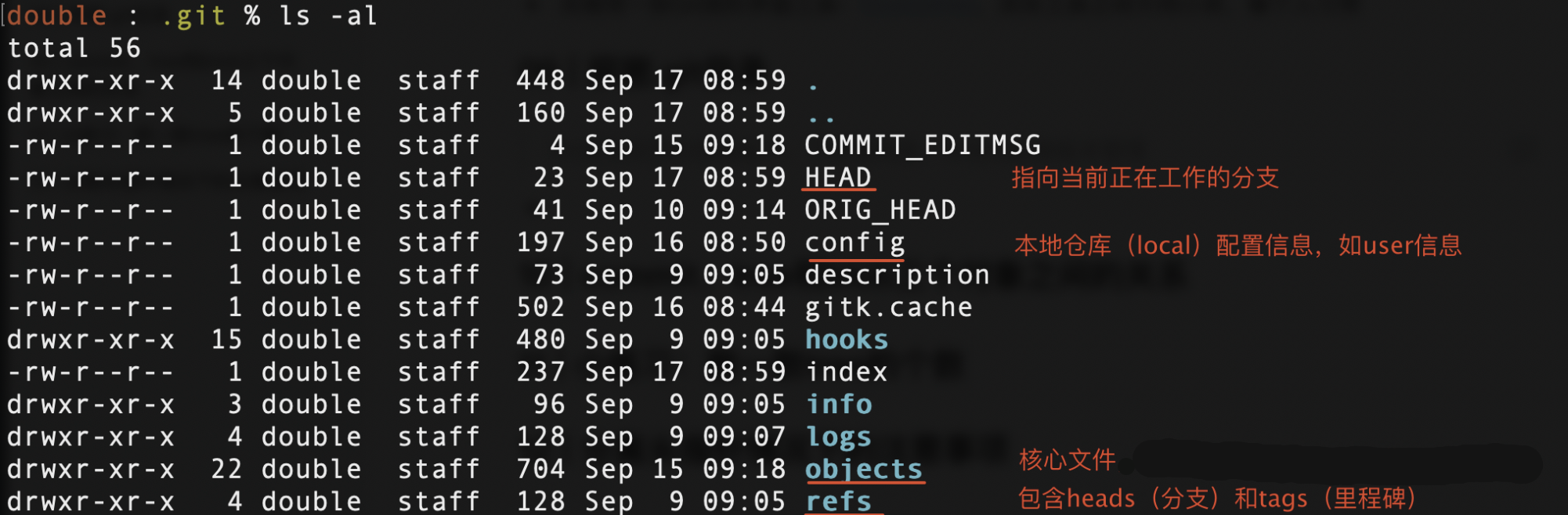
- 🌟4个关键文件:HEAD、config、refs、objects,下面一一剖析
- ❗️3个重要对象:commit、tree、blob,PS:tag
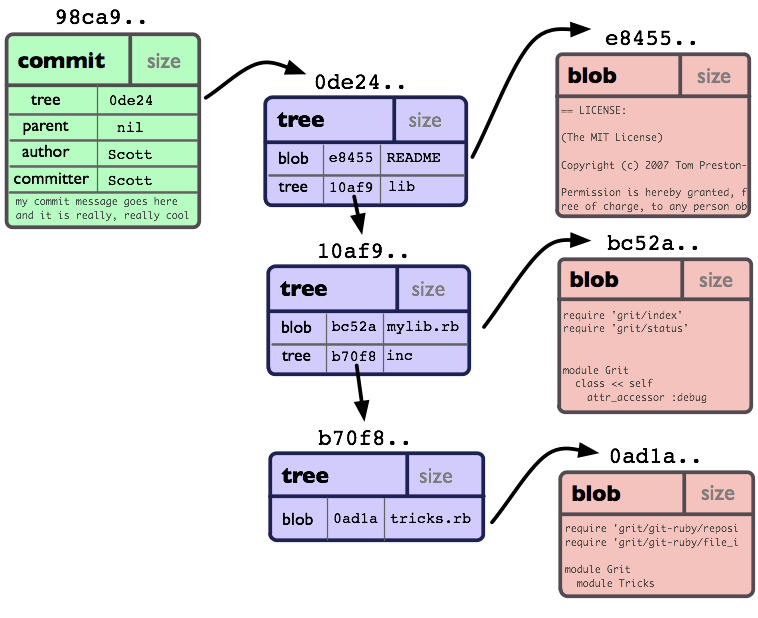
- 关系图如上,参考GIT对象模型——Git Community Book 中文版
- blob:全称Binary Large Object,即二进制大型对象,可理解为文件对象
- 下一节还会深入讲解,先来看看4个关键文件~
- HEAD:指向当前正在工作的分支
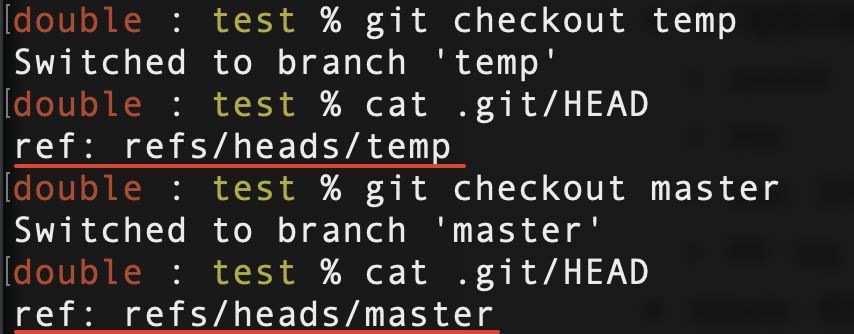
手动修改HEAD里的分支,效果同 git checkout
- config:本地仓库(local)配置信息
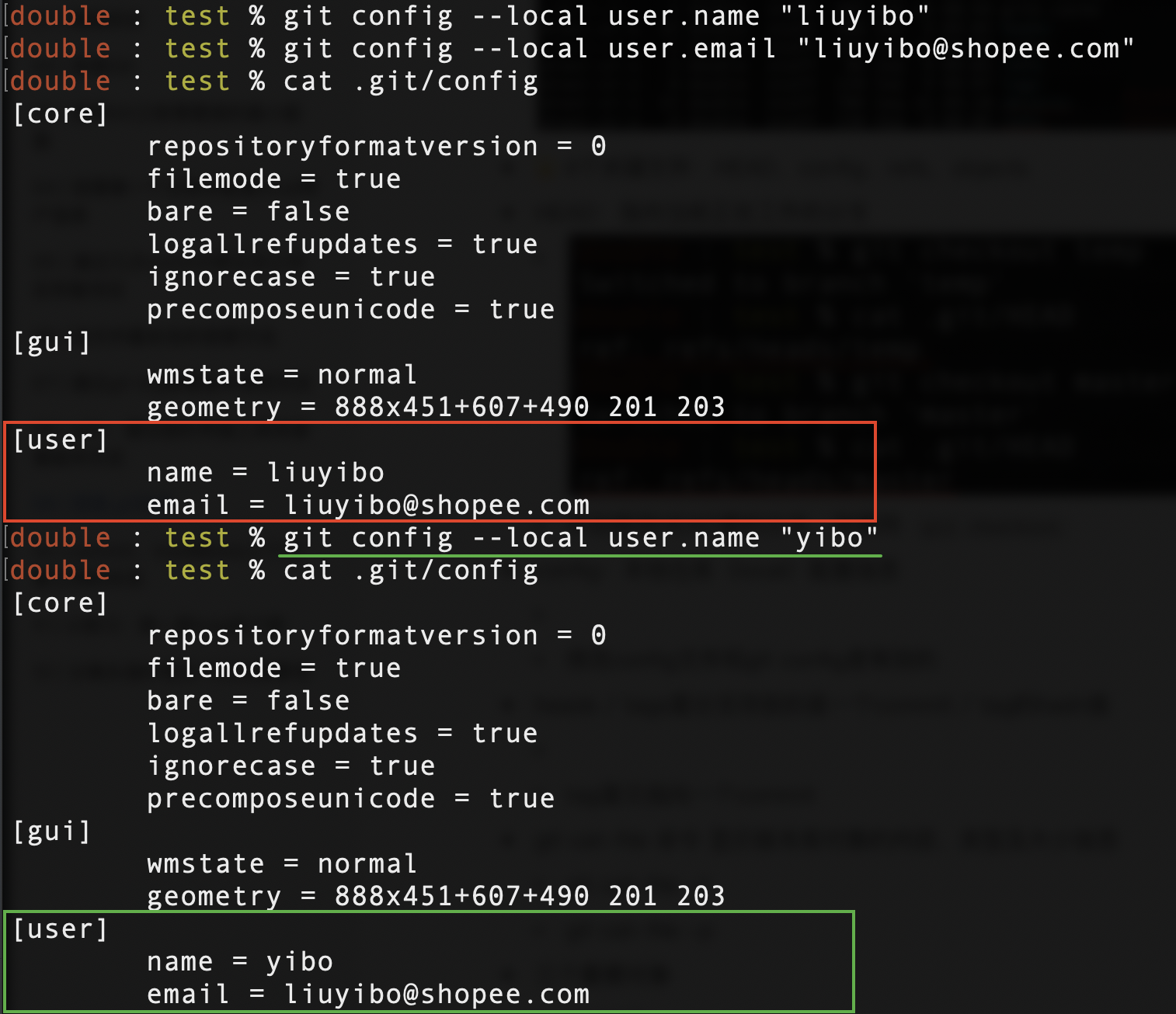
主要关注user信息
手动修改config文件,效果同 git config --local
- refs:包含heads和tags文件夹
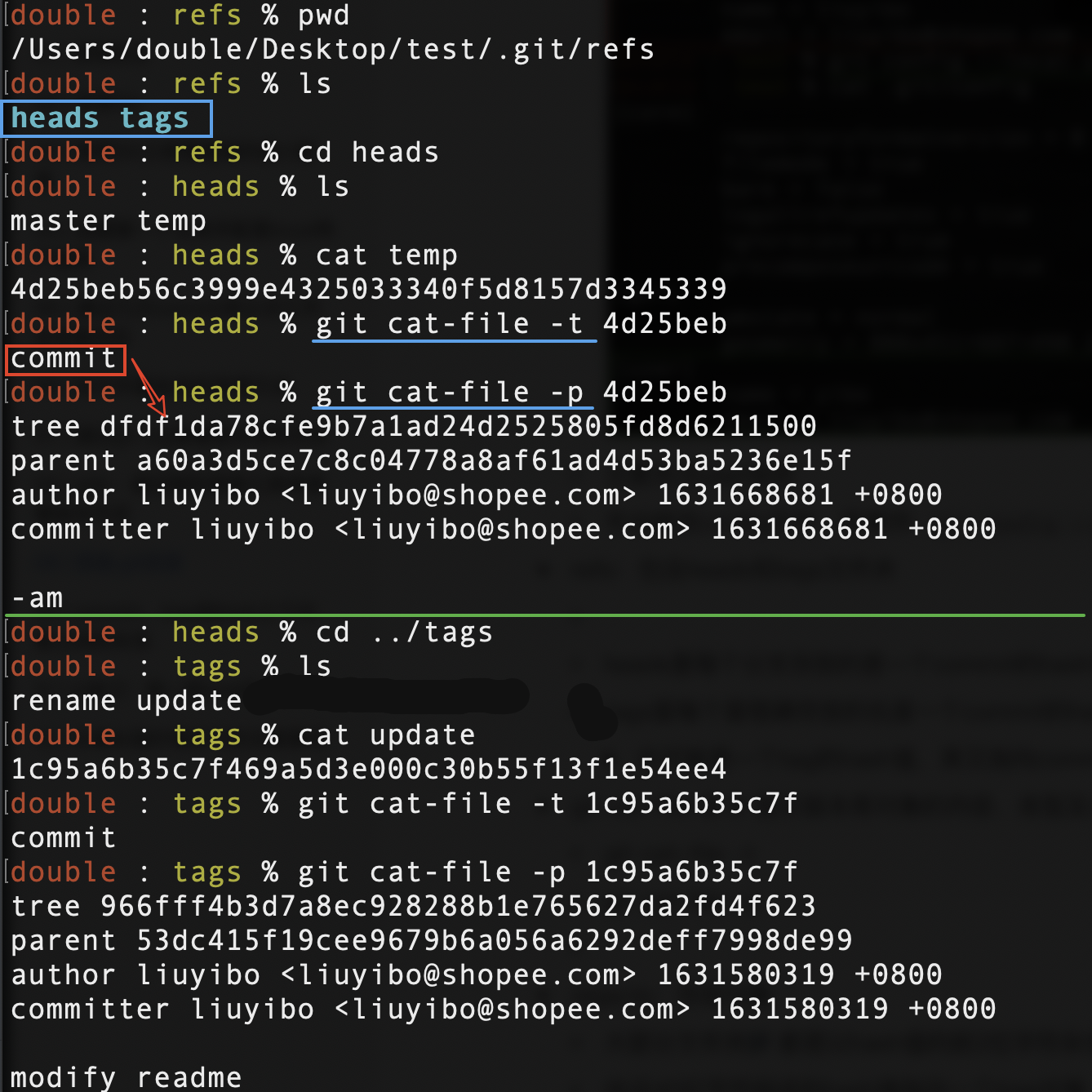
- heads里每个分支存放的是一个commit的hash值
- tags里每个里程碑存放的也是一个commit的hash值
- 也可能是一个tag的hash值,其又指向commit
git cat-file:显示版本库对象的信息-t:类型-p:内容(直接用cat命令可能会显示乱码,因为这些对象需要解析)- 后者接唯一的hash值或文件名即可
PS:细心的你会发现一个commit里存储了一个tree的hash值,是不是和一开始的关系图串起来了,再试试查看tree的内容
- objects:存放所有对象,包括tree / blob / commit
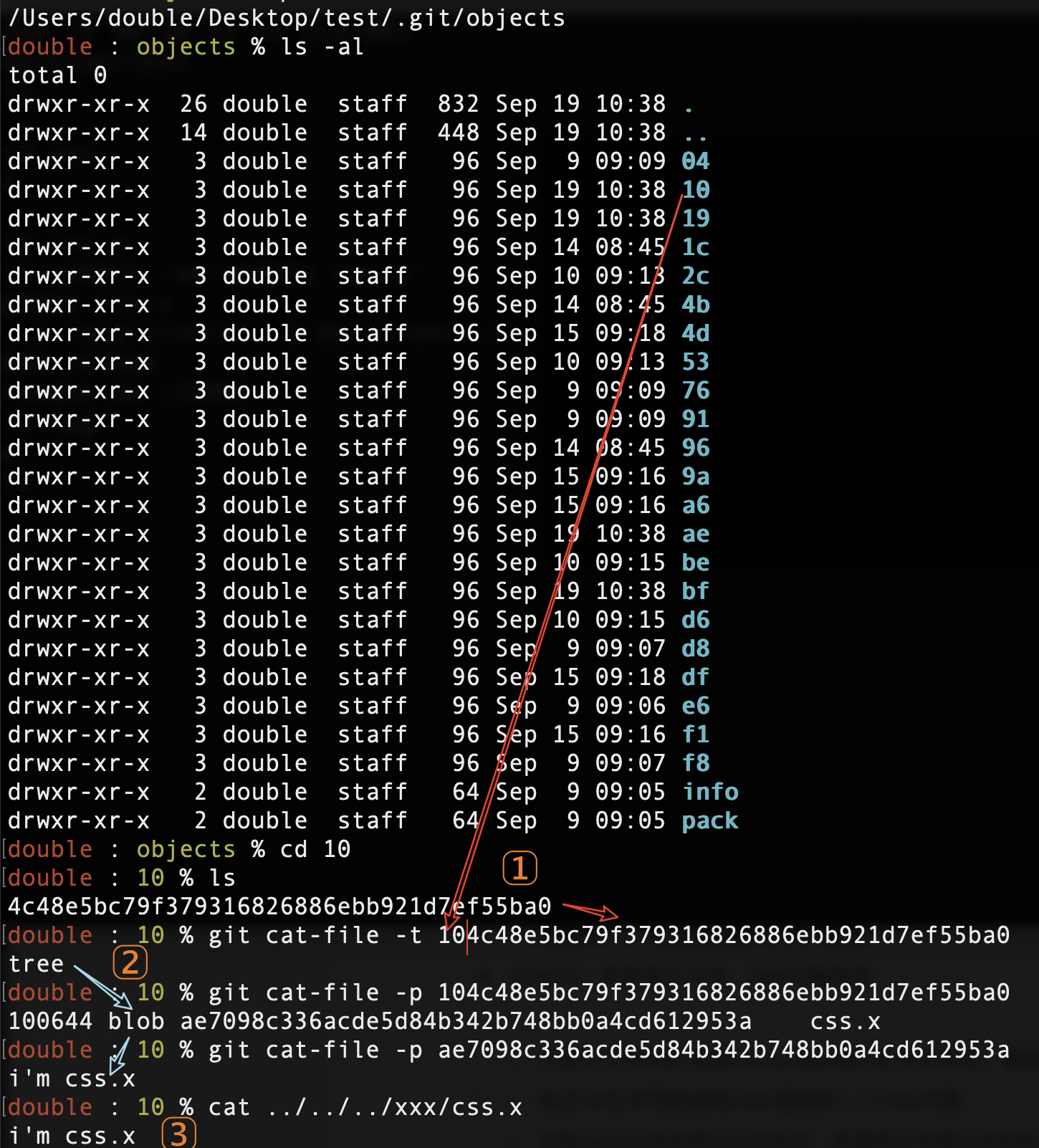
- 1)大部分文件夹📁都是以hash值的前2位字符命名,里面存放38位字符命名的文件
- 由这40位字符组成唯一的hash值,指向一个对象
- 2)tree对象里存储了blob对象信息,blob对象的内容就是某个文件的内容,如css.x
- tree对象里还可以存储另一个tree对象信息
- 只要文件的内容相同,在Git眼里它就是唯一的一个blob
- 3)blob对象内容与其指向的文件内容一致
- 一定会一致吗?不一定,和版本有关
- PS:还有pack文件夹和info文件夹
- 前者用于存放打包的松散的文件夹,后者与前者相配合
10 | commit、tree和blob三个对象之间的关系
上一节提到了它们仨,这一节再具体看一个commit,加深理解
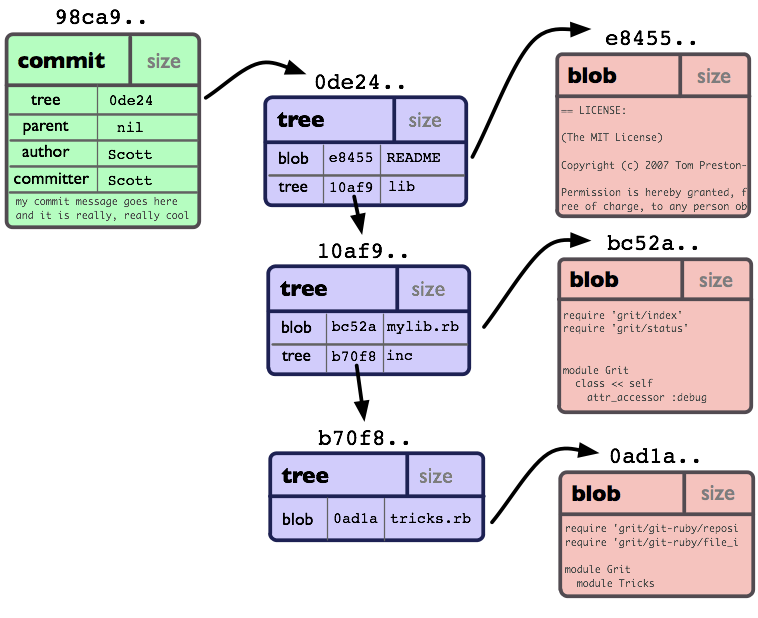
- 这是它们三者的关系图,可以关注箭头的走向,参考GIT对象模型——Git Community Book 中文版
- 解析
- 一个commit里的内容由一棵tree来管理,有且只有一棵
- 存放当前commit里所有文件夹和文件的一个快照
- 一棵tree里可以有多个子tree和多个blob
- 一个blob里存储的就是文件对象的具体信息
- 文件内容一样则唯一,与文件名完全无关
- 一个commit里的内容由一棵tree来管理,有且只有一棵
- 示例
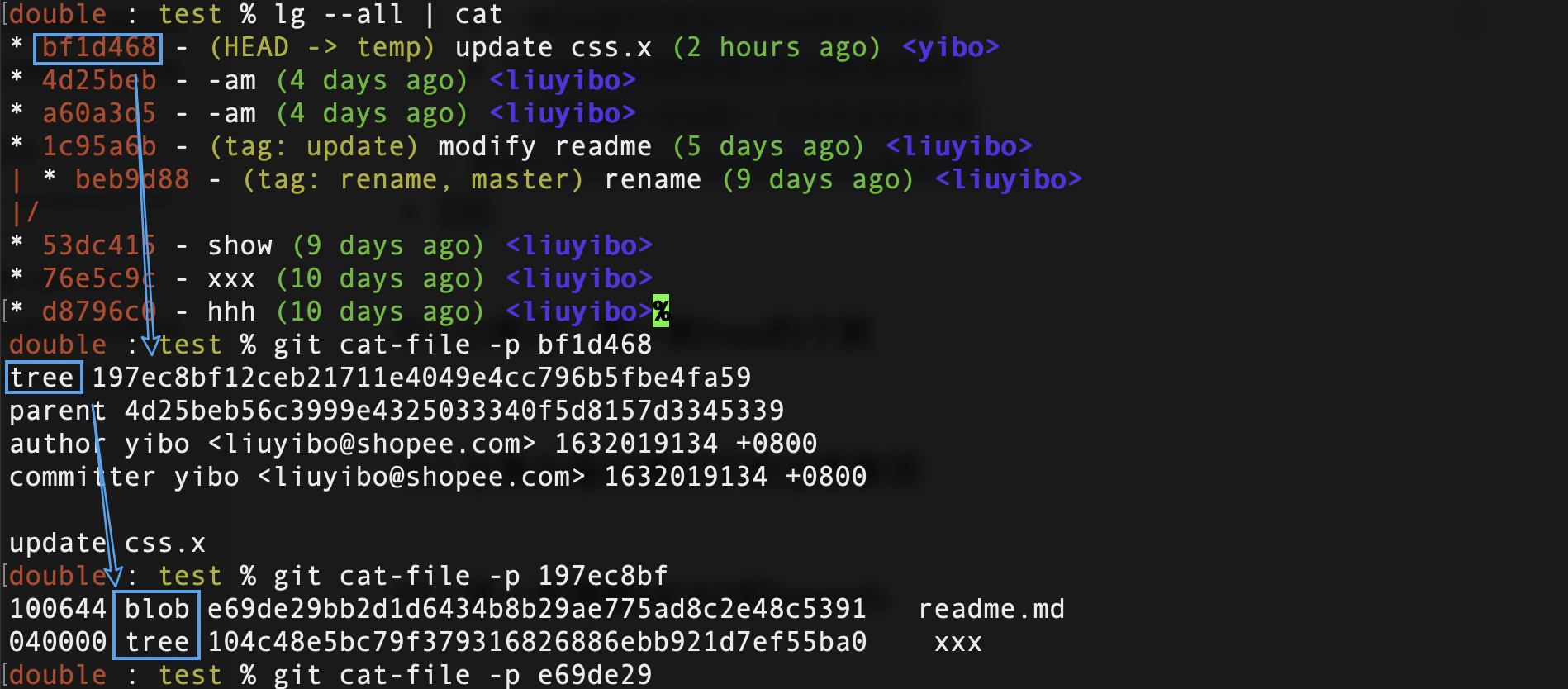
commit👉tree👉blob + tree
PS: lg 是在第7节配置的 git log 友好显示版命令
11 | 小练习:数一数tree的个数
新建的Git仓库,有且仅有1个commit,仅仅包含/doc/readme
请问内含多少个tree、多少个blob?
下面开始试验🧪
## 首先新建Git仓库
git init watch_git_object
## 进入仓库,创建doc文件夹,并添加readme
cd watch_git_object
mkdir doc
echo "hello, world" > doc/readme
## 此时观察.git/objects里有没有文件类型的文件:空
find .git/objects -type f
## 把doc添加到暂存区
git add doc/
## 再次观察:Git生成了一个blob对象,里面记录了readme的内容
find .git/objects -type f
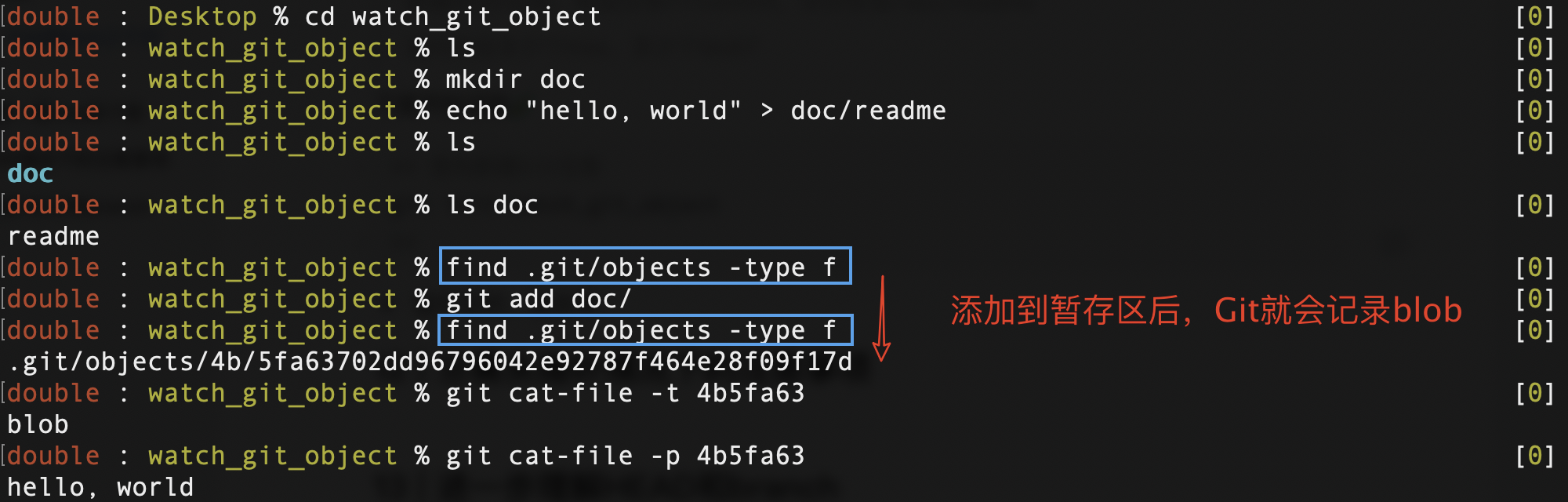
- 添加到暂存区时,就会产生blob对象
- ❗️此时还没有commit、tree对象,下面进行commit
## 进行commit
git commit -m'Add readme'
## 观察.git/objects里的文件:已经有4个了
find .git/objects -type f
## 逐个检查它们的类型和内容,如下图所示
git cat-file -t ***
git cat-file -p ***
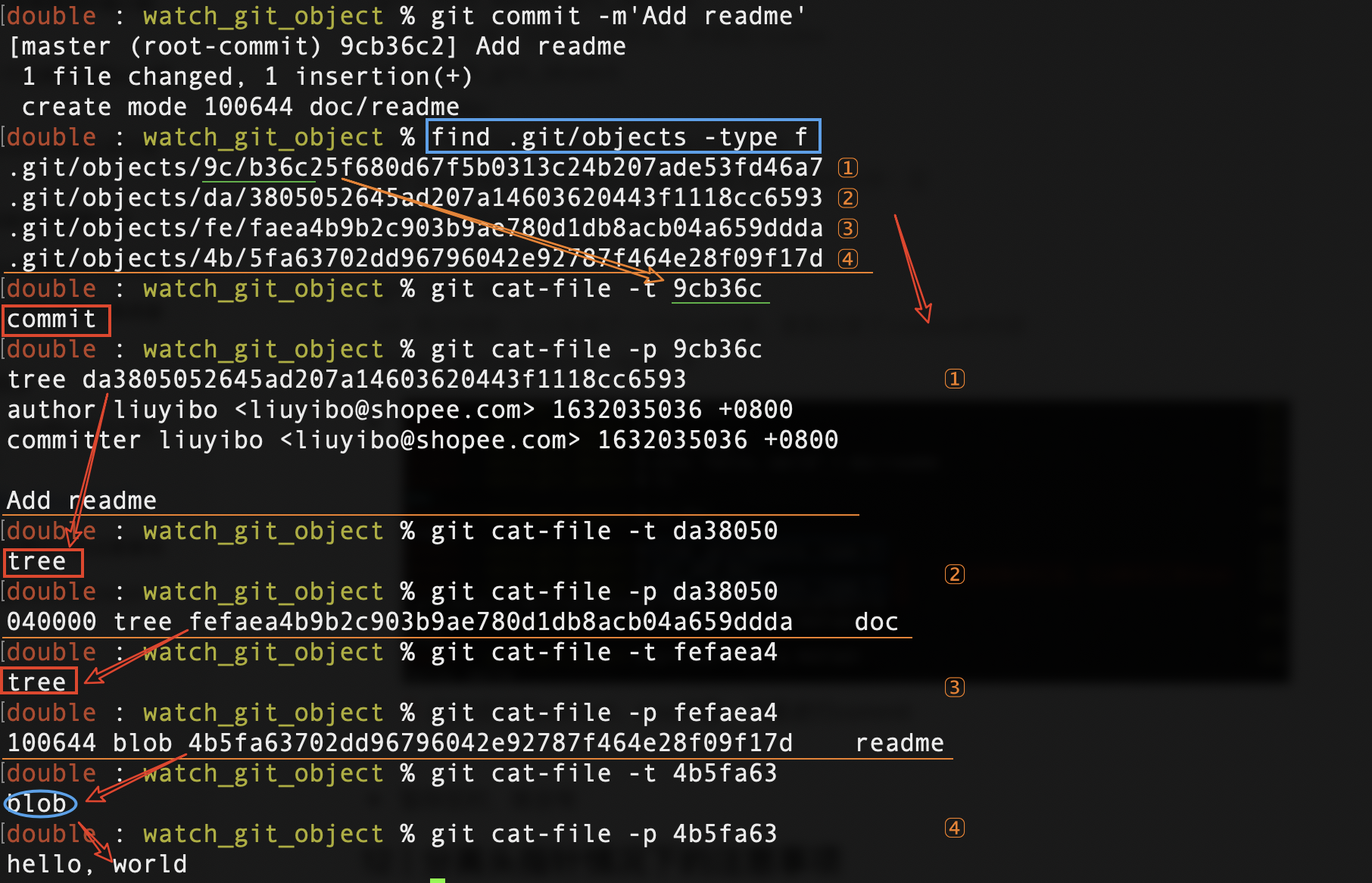
- 可以看出新生成了:1个commit、2个tree
- 它们的关系是:
- commit👉tree(commit对应一个tree)👉tree(doc文件夹)👉blob(readme文件)
12 | 分离头指针情况下的注意事项
detached HEAD
- 产生:切换HEAD到某一个commit上(即使是某分支最新的commit)
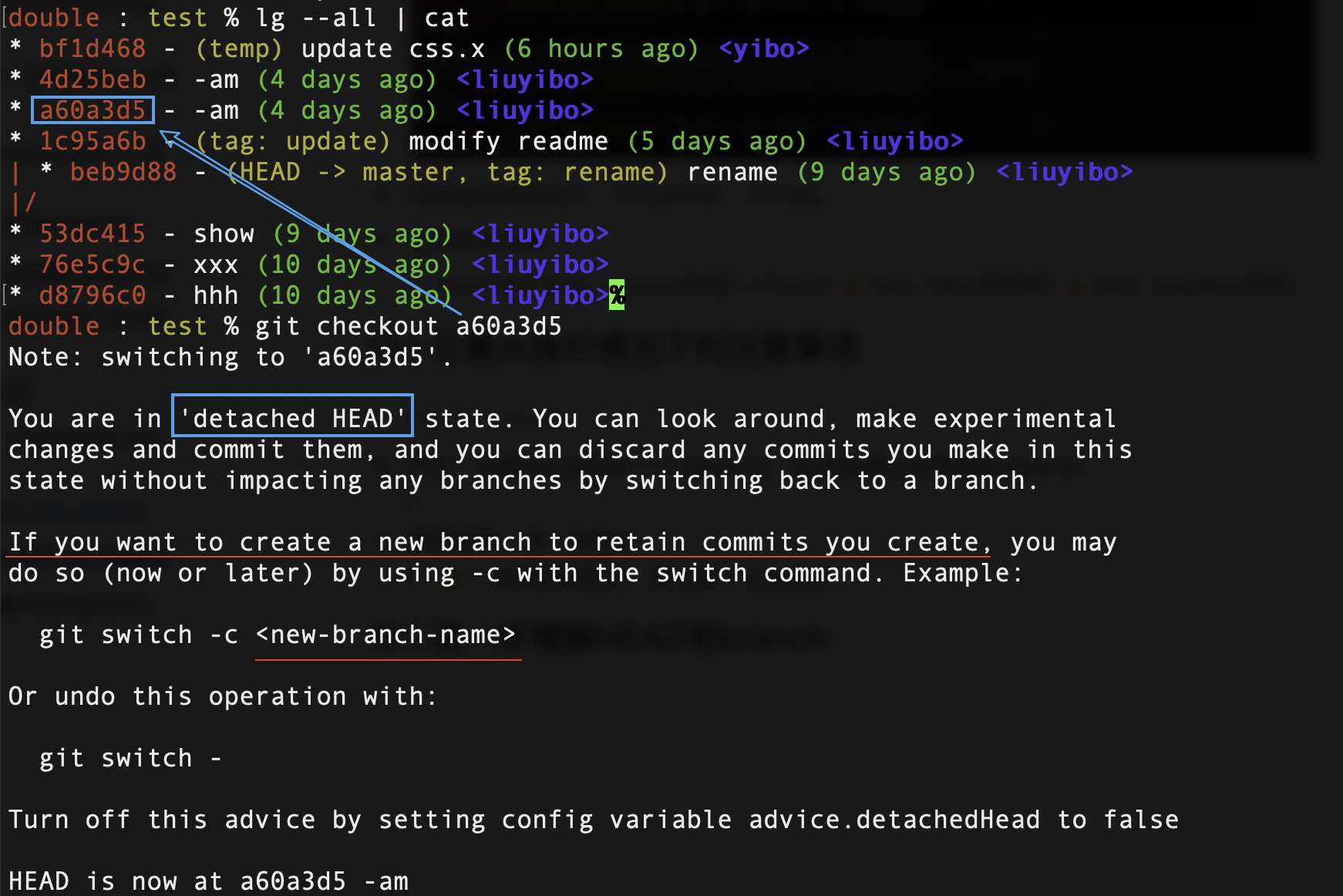
git checkout <HASH_OF_COMMIT> ,而非某一个分支
此时就会出现detached HEAD情况,你可以做一些试验性操作,并进行commit
1)如果不想保留这些commit:可以直接切换回分支,不做其它额外的操作
2)如果想保留这些commit:则需要在此创建一个新的分支,从而与分支挂钩
- 接着对readme做一些修改,并进行提交,当切换回某个分支时
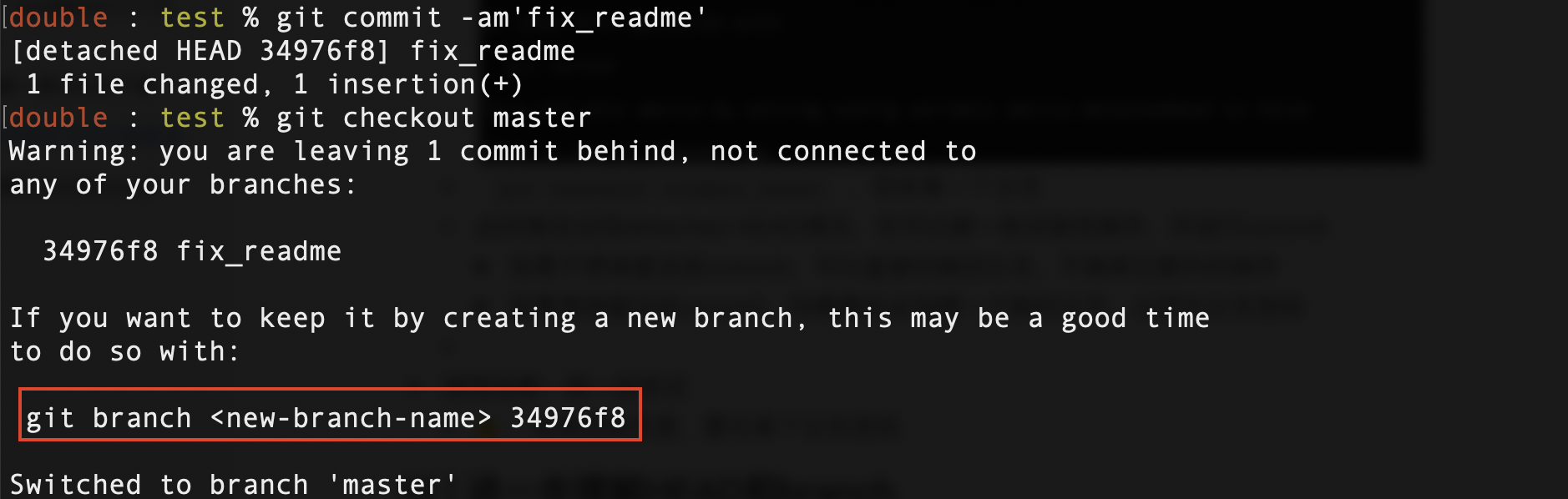
Git友好提示:如果想要保留刚才的提交,可以通过commit的hash值创建一个新的分支
借助gitk查看此时分支的情况,可以看到,看不到刚才commit的影子
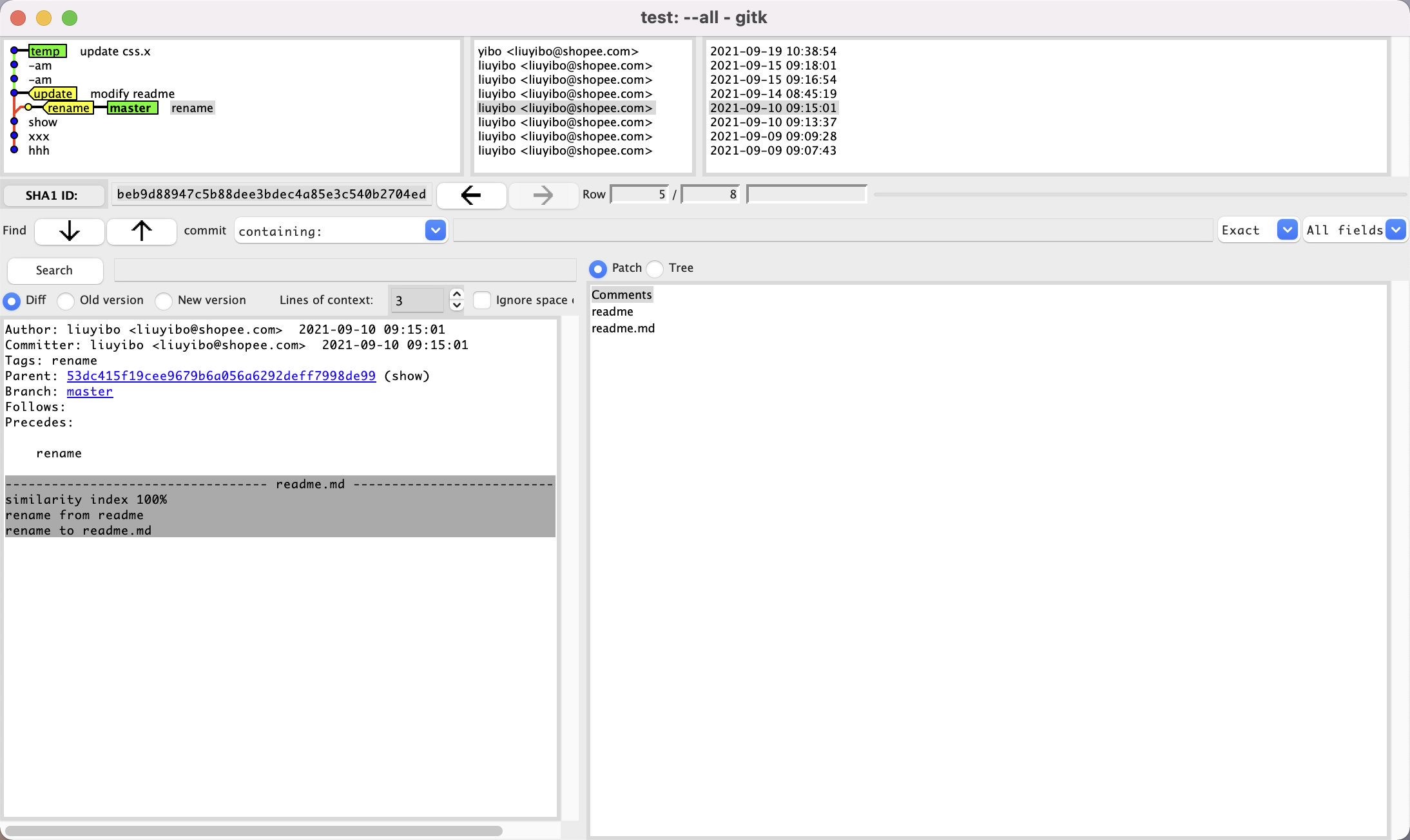
执行上述友好提示中的 git branch fix_readme 34976f8
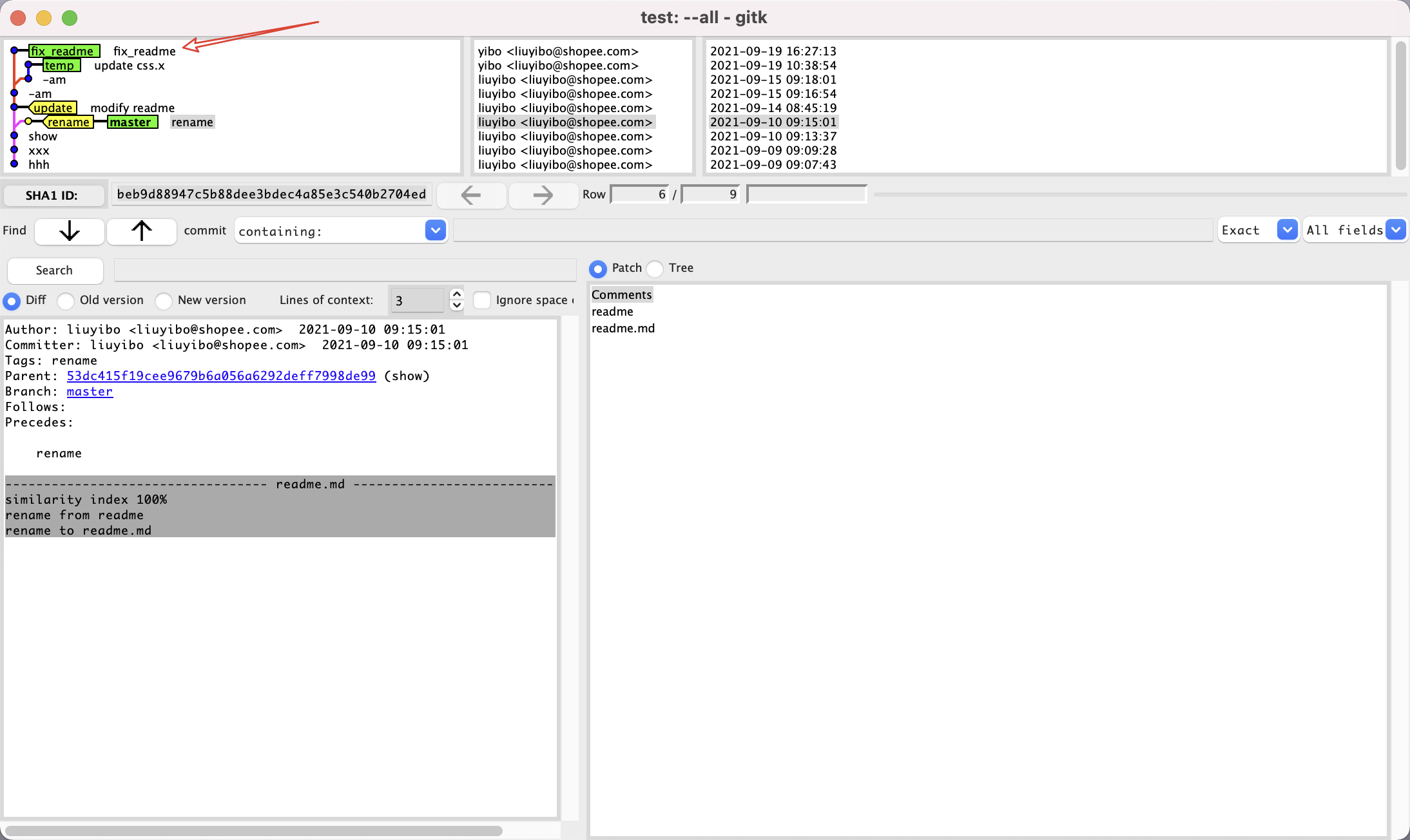
前面做的提交已经与fix_readme分支联系起来了
- 小结
- 使用场景:做一些试验性尝试
- ⚠️:当想做保留所做的提交时,要与某个分支挂钩
13 | 进一步理解HEAD和branch
- 带着2个问题学习:
- 新建分支的时候,HEAD会发生什么变化?(HEAD指向)
- HEAD相关的使用技巧是什么?(指代commit,特殊标记
^、~)
下面一一进行探讨:
- 1
HEAD可以指向具体的分支,也可以指向具体的commit
通过 git checkout -b <NEW_BRANCH_NAME> <BASE_BRANCH_NAME/HASH_OF_COMMIT> 命令,基于某个分支或提交,创建新的分支,并切换到新分支上
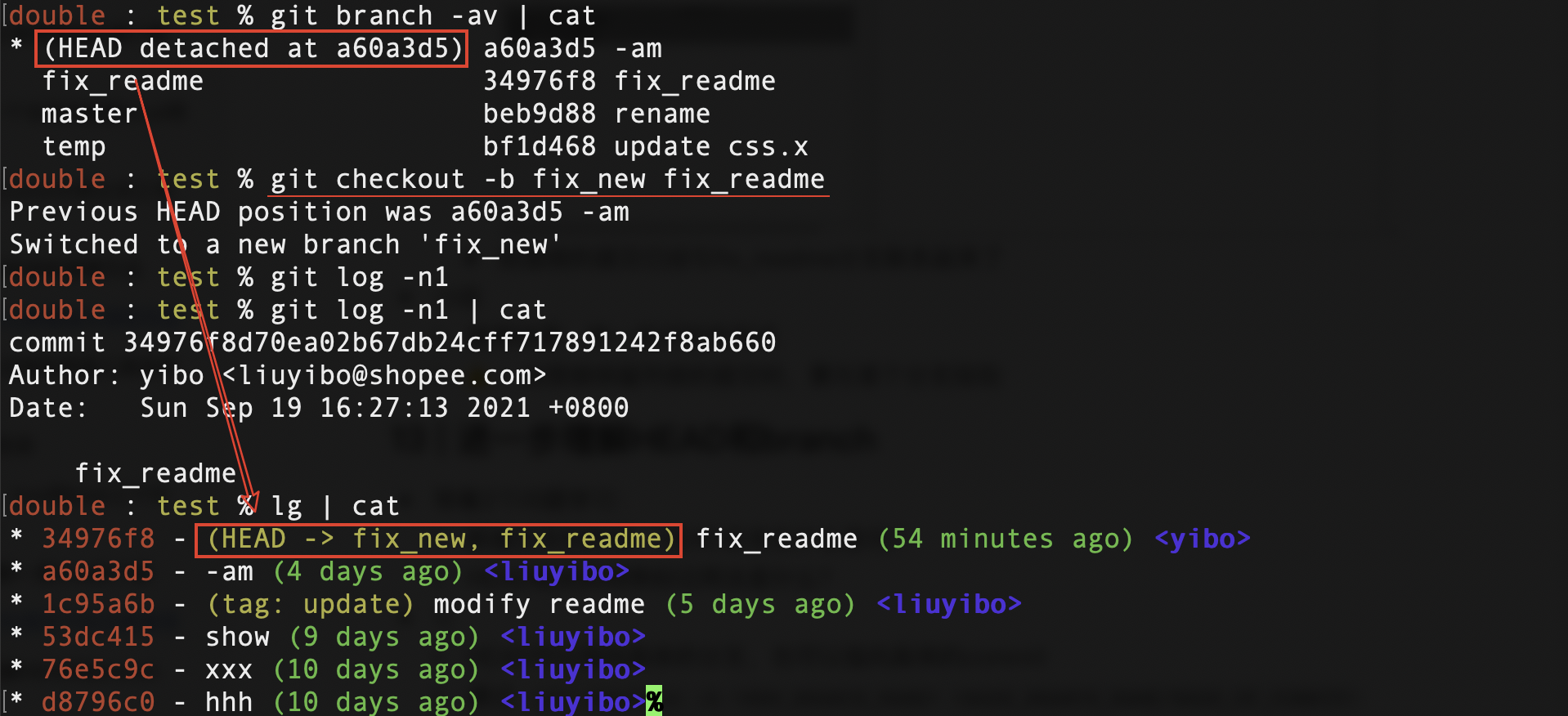
可以发现:HEAD从指向分离头指针,转变到,指向fix_new分支上
再观察HEAD文件的信息
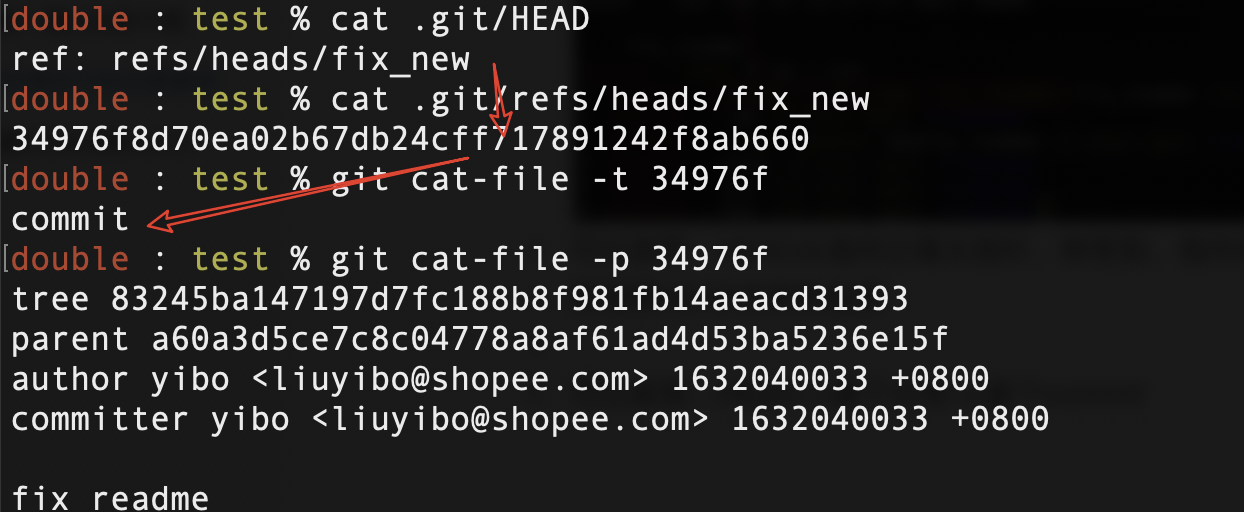
其实,HEAD指向某个分支,而该分支指向某个特定的commit
- 2
既然HEAD最终指向一个commit,那也可以用它来指代commit的hash值啦~
比如在使用 git diff <A> <B> 比较两个commit时

上面3条命令是等价的,即:
git diff 34976f8 a60a3d5 、 git diff HEAD HEAD~ 、 git diff HEAD 'HEAD^'
⚠️:
HEAD的 ^ 和 ~ 标记都可以获取HEAD的祖先commit,它们的区别可参考下图:
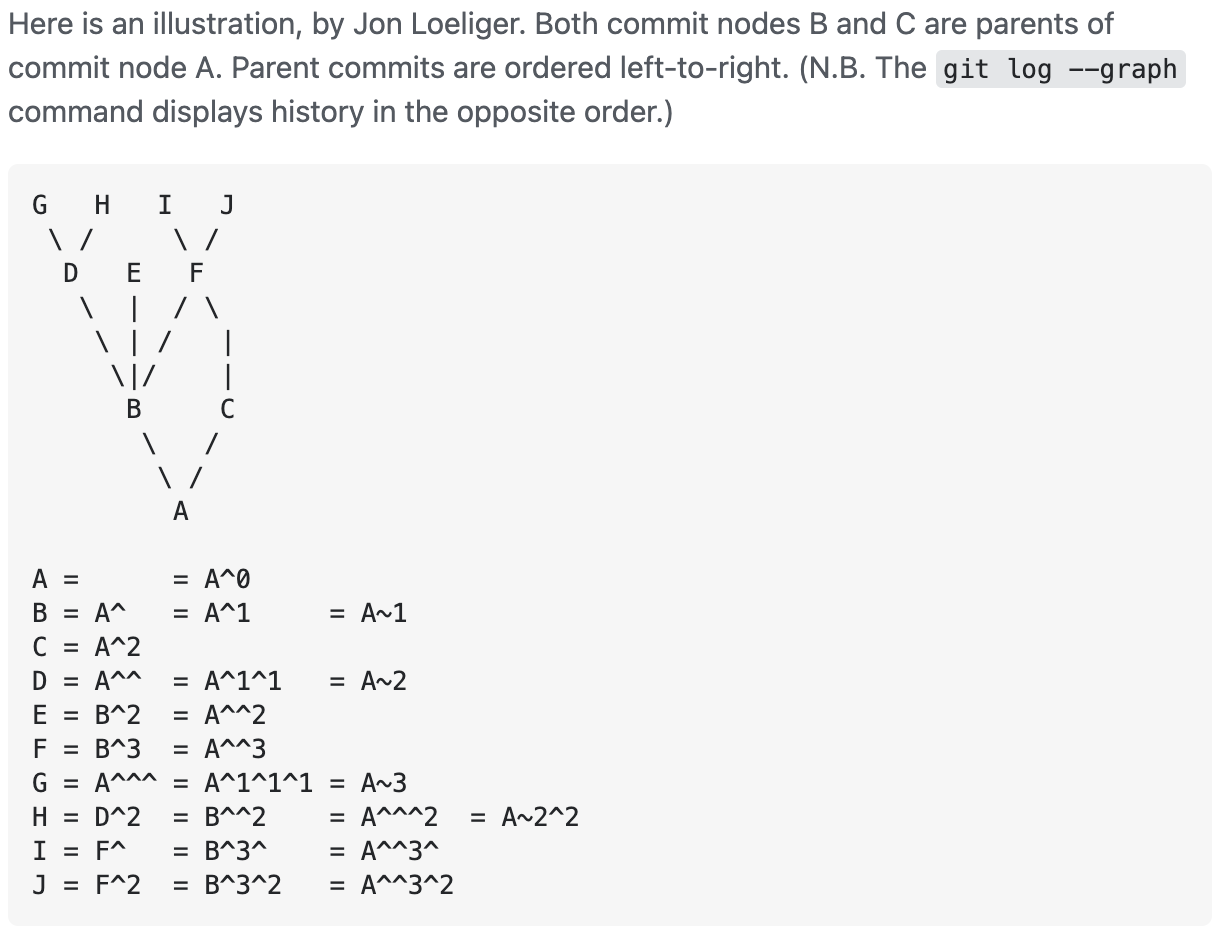
这个分支图的方向和 git log --graph 生成的图方向相反,即A是最小的;且结合了有merge分支的情况
参考What's the difference between HEAD^ and HEAD~ in Git?——StackOverflow
PS:在zsh下, ^ 有特殊含义,所以需要用引号包起来
学到这里,是不是更新了自己对Git的认识呢~是否期待Next Part呢?!


